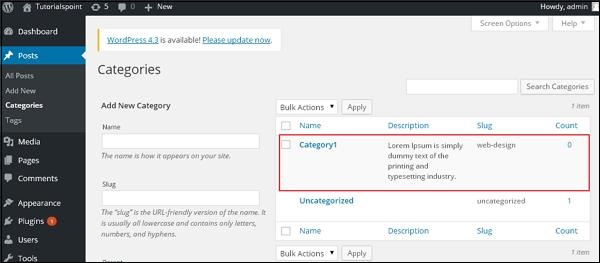WordPress - 添加类别
在本章中,我们将研究如何在 WordPress 中添加类别。类别用于指示您网站的各个部分和组相关帖子。它将组内容分类到不同的部分。这是一种非常方便的组织帖子的方法。
要访问类别部分,请按照上述步骤 −
步骤 (1) − 单击 WordPress 中的帖子 → 类别选项。
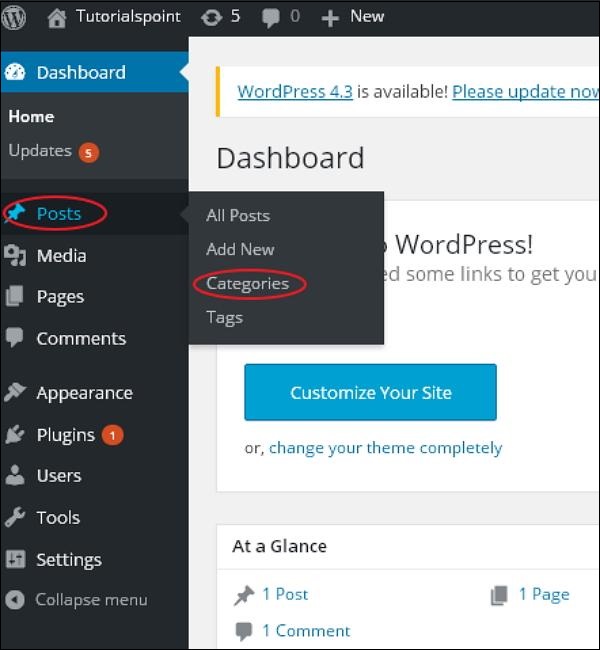
步骤 (2) − 类别 页面显示如下图所示。
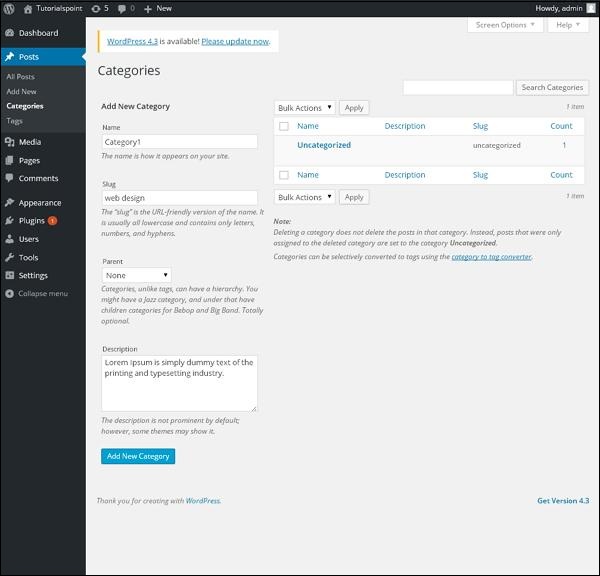
以下是类别字段的详细信息。
名称 − 输入类别的唯一名称。
Slug − 选择用来描述您的帖子的单词。它在标签 URL 中指定。
父级 − 通过从下拉列表中选择父级类别,您可以将特定类别设置为子类别,也可以将其保留为无。
说明 − 添加类别的简要说明。这是可选的。
步骤 (3) − 填写完类别的所有信息后,点击添加新类别按钮。
步骤 (4) − 点击添加新类别后,新创建的类别将显示在页面右侧,如以下屏幕所示。